最近、雑誌の連載やリクルートさんのキーマンズネットの記事などで
iPad、iPhoneのキャプチャー画面を撮ることが多いのですが
その時に多用しているのが今日ご紹介のSkitchというアプリです。
iPhoneやiPadで撮影した写真やWebなどのキャプチャーデータに
図形や矢印、テキストの注釈を書き込むことができてとても便利です。
Evernoteのアカウントでログインでき
編集したデータもそのままEvernoteのノートブックに保存できるのも嬉しいでね。
使い方は簡単で画面右上の+ボタンをタップすると
ホーム画面に写真、カメラ、Web、マップのアイコンが表示されます。
使用したいアイコンを選択してください。
写真データにコメントを追加するなら、写真のアイコンをタップして、
カメラロールから画像を開き、編集する写真をセレクトします。
画面左側に作業内容のアイコンが並んでいるのでアイコンを選択ください。
「←」のアイコンをタップすると、写真上に矢印マークを表示できるので
目立たせたい場所へのアテンション表示として使えます。
手書きでコメントを書く場合はペンのアイコンをタップしてください。
カラーを選択すれば、写真の上にカラフルに書き込みができます。
「a」のアイコンをタップすれば、文字のテキスト入力も可能です。
手書きの文字と併用することで、修正指示がより判りやすくなります。
Webのアイコンを選択すればインターネットに接続します。
画面が切り替わったら、スナップのアイコンをタップしてください。
画面キャプチャが簡単にでき、これでWebページへの修正指示も可能となります。
Webのニュースやブログで気になるアイデアを見つけた時には
すぐにスクリーンショットを撮影して、自分の考えやひらめきを書き込んでおけば
便利なネタ帳にもなり、Evernoteのノートで保存できるので
どんどんキャプチャーアイディアメモを作成しましょう。
また、見せたくないテキストを隠すことも出来ます。
キャプチャーした画面ンやメールなどのテキストを消す場合には
モザイクのアイコンをセレクトして、消したい文字の上をなぞるだけで


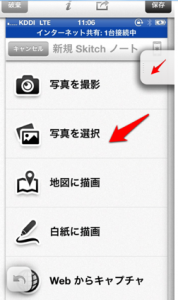
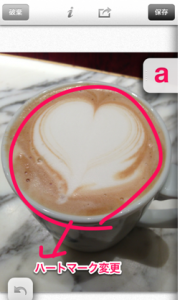
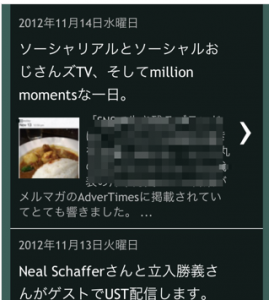


コメント